Sbloccare il login di Windows: Una guida completa al cracking della password di accesso
- Home
- Supporto
- Suggerimenti Sistema Salvataggio
- Sbloccare il login di Windows: Una guida completa al cracking della password di accesso
Sommario
Se non riuscite ad accedere al vostro account Windows per una password dimenticata, ci sono metodi efficaci per aggirare la password, come Renee Passnow e strumenti gratuiti come Ophcrack. Questa guida vi aiuterà a recuperare rapidamente l'accesso al vostro account.
Indice dei contenuti
Inizia scaricando Renee PassNow dal sito ufficiale e installalo su un altro computer a cui puoi accedere. Puoi scegliere la versione appropriata in base al sistema operativo del tuo computer.

Ripristino della password di Windows Reimposta/rimuovi la password di accesso all'account in tre semplici passaggi.
Salvataggio file Salva rapidamente i file persi senza avviare il sistema Windows.
Trasferimento veloce I file esistenti nel computer possono essere trasferiti rapidamente senza il sistema Windows.
Correggi l'errore di avvio di Windows Può riparare vari errori o arresti anomali all'avvio di Windows.
Cancellazione sicura del disco Cancella completamente i file del disco, i dati non hanno paura di essere ripristinati.
Ripristino della password di Windows Reimposta/rimuovi la password di accesso all'account in tre semplici passaggi.
Salvataggio file Salva rapidamente i file persi senza avviare il sistema Windows.
Trasferimento veloce I file esistenti nel computer possono essere trasferiti rapidamente senza il sistema Windows.
Avvia Renee PassNow e inserisci un’unità flash USB o un CD/DVD vuoto nel computer. Seleziona l’opzione per creare un supporto avviabile. Seguire le istruzioni visualizzate sullo schermo per completare il processo.

Inserisci l’USB o il CD/DVD avviabile nel computer Windows bloccato. Riavvia il computer e accedi alle impostazioni del BIOS premendo il tasto appropriato (solitamente F2 o Canc). Configurare l’ordine di avvio per dare priorità al supporto di avvio.
| Tipo di server | Immettere il metodo del menu di avvio |
|---|---|
| DELL | Premere ripetutamente il tasto F12 prima che il logo Dell venga visualizzato sullo schermo. |
| HP | Premere più volte il tasto F9 quando viene visualizzato il logo HP. |
| Nome del BIOS | Immettere il metodo del menu di avvio |
|---|---|
| ASRock | DEL o F2 |
| ASUS | DEL o F2 per PC/ DEL o F2 per schede madri |
| Acer | DEL o F2 |
| Dell | F12 o F2 |
| EC | DEL |
| Gigabyte/Aorus | DEL o F2 |
| Lenovo (portatili di consumo) | F2 o Fn + F2 |
| Lenovo (desktop) | F1 |
| Lenovo (ThinkPad) | Immettere quindi F1 |
| MSI | DEL |
| Tablet Microsoft Surface | Tieni premuti i pulsanti di accensione e aumento del volume |
| PC di origine | F2 |
| SAMSUNG | F2 |
| Toshiba | F2 |
| Zotac | DEL |
| HP | Esc/ F9 per `Menu di avvio`/ Esc/ F10/ Scheda Archiviazione/ Ordine di avvio/ Sorgenti di avvio legacy |
| INTEL | F10 |

Dopo aver eseguito correttamente l’avvio dal supporto di avvio, verrà caricato Renee PassNow. Seleziona ” PassNow!” ” funzione dopo l’avvio dal nuovo disco di reimpostazione della password di Windows creato.

Scegli l’account utente per il quale desideri reimpostare la password. Quindi, fare clic sul pulsante “Cancella password”. Renee PassNow rimuoverà o reimposterà la password per l’account utente selezionato.

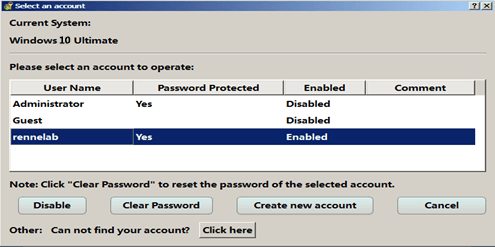
Una volta reimpostata la password, rimuovere il supporto di avvio dal PC e riavviare il computer. Ora sarai in grado di accedere all’account Windows senza password.
- Renee PassNow è uno strumento intuitivo ed efficiente che può reimpostare o rimuovere la password senza alcuna perdita di dati.
- Il supporto di avvio può essere creato su un computer diverso, consentendoti di reimpostare facilmente la password sul computer bloccato.
- Renee PassNow supporta tutte le versioni di Windows, inclusi Windows 10, 8, 7 e XP.
- Puoi reimpostare o rimuovere sia l’account locale che quello Microsoft con Renee PassNow.
- Renee PassNow non è uno strumento gratuito e richiede un pagamento una tantum per la sua versione completa.
- Il processo di creazione del supporto di avvio può richiedere molto tempo e potrebbe richiedere dispositivi esterni aggiuntivi.
- Per gli account Microsoft, dovrai riconnetterti al tuo account Microsoft dopo la reimpostazione della password.
| Versione di Windows | Link per scaricare | Requisiti |
|---|---|---|
| Windows 7 | https://learn.microsoft.com/lifecycle/products/windows-7 | PC con connessione Internet funzionante/un’unità flash USB vuota o un DVD con almeno 8 GB di spazio di archiviazione disponibile/un codice Product Key |
| Windows 8/8.1 | https://www.microsoft.com/software-download/windows8 | Lo stesso di cui sopra |
| Windows 10 | https://www.microsoft.com/software-download/windows10 | Lo stesso di cui sopra |
| finestre11 | https://www.microsoft.com/software-download/windows11 | Lo stesso di cui sopra |
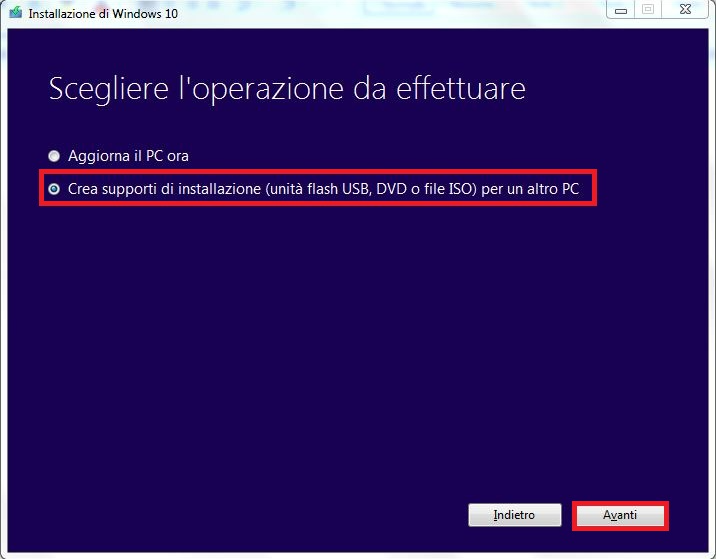
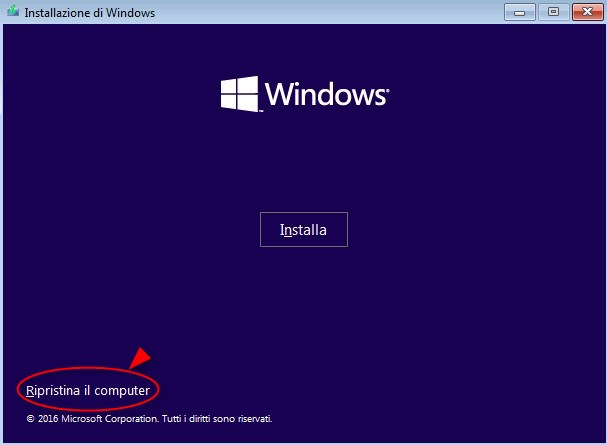
cd C:\Windows\system32
ren ultiman.exe ultiman.bak
copy cmd.exe ultiman.exe
shutdown -s -t 0
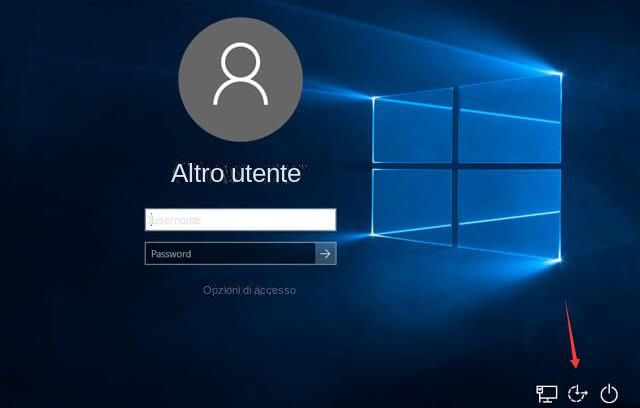
net user "user_name" "new_password"
- Gratuito e facilmente accessibile
- Può resettare la password di Windows senza perdita di dati
Contro:
- Non è così semplice come l'utilizzo di software di terze parti
- Potrebbe non funzionare per tutte le versioni di Windows
- Richiede un supporto di installazione di Windows o la creazione di un supporto
Per utilizzare Ophcrack, dovrai prima scaricarlo e installarlo su un altro computer con accesso a Internet. Una volta installato, crea un USB o un CD/DVD avviabile utilizzando Ophcrack per eseguirlo sul desktop Windows 10 bloccato.
Ophcrack richiede le tabelle arcobaleno per decifrare le password. Queste tabelle contengono hash precalcolati per un’ampia gamma di possibili password. Seleziona le tabelle appropriate in base alla versione di Windows che stai utilizzando. In questo caso selezionare le tabelle per Windows XP.
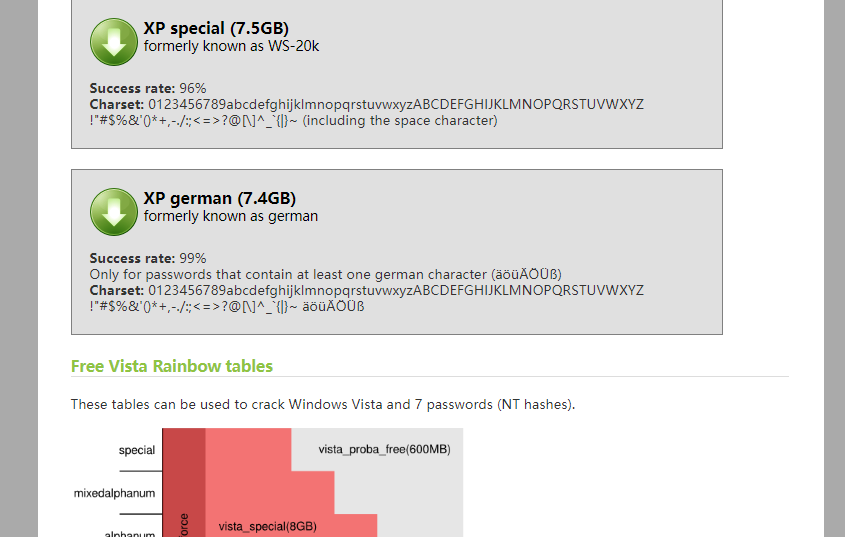
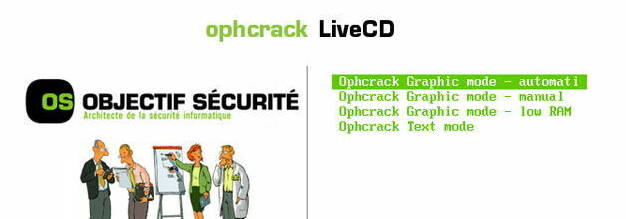
Dopo aver selezionato le tabelle corrette, fai clic sul pulsante “Carica” per caricarle in Ophcrack. Quindi, fai clic sul pulsante “Crack” per avviare il processo di recupero della password. Ophcrack inizierà ad analizzare gli hash e tenterà di decifrare la password
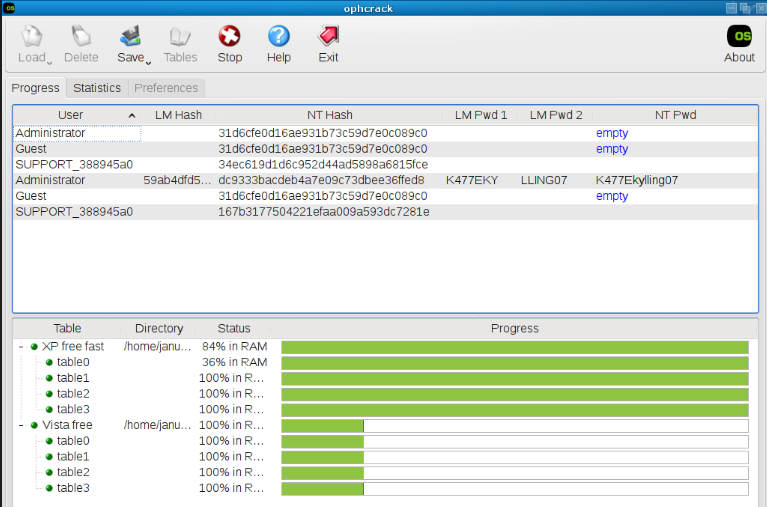
secpol.msc
Articoli correlativi :
La guida definitiva per craccare le password dei computer portatili con una chiavetta USB
14-03-2024
Lorena : Scopri i metodi più efficaci per sbloccare le password dei laptop tramite una chiavetta USB nella nostra guida...
Sbloccare l'account di Windows 10/11: Password Crackers sicuri
09-12-2023
Giorgio : Scopri come recuperare la password dell'account Windows 10/11 senza perdita di dati. Esaminiamo varie opzioni software, trucchi da...
Sbloccare il sistema con NT Password Cracker
25-03-2024
Giorgio : Scopri la potenza di NT Password Cracker e impara a sbloccare il tuo sistema con facilità. Questo tutorial...


